Po atnaujinimo „Windows 10“ bendrinimas neveikia: kaip išspręsti problemą?
įvairenybės / / August 04, 2021
Skelbimai
Žinoma, failų bendrinimas yra esminė „Windows“ savybė. Tačiau atnaujinimai, kuriuos pateikia „Windows“, dažniausiai sukelia klaidą, kuri paveiks tam tikrą jūsų sistemos dalį. Didėjant atnaujinimo klaidoms tarp „Windows 10“ vartotojų, dabar žinoma, kad dalijimasis taip pat turi įtakos po „Windows 10“ naujinimo.
Puslapio turinys
-
1 Po atnaujinimo „Windows 10“ bendrinimas neveikia: kaip išspręsti problemą?
- 1.1 1. Tinkamas failų įgalinimas ir bendrinimas
- 1.2 2. Išjunkite apsaugą slaptažodžiu, kad galėtumėte bendrinti
- 1.3 3. Pridėkite „Windows“ prisijungimo duomenis
- 1.4 4. Išjunkite „IPv6“
- 1.5 5. Įgalinti SMB 1.0 / CIFS failų bendrinimo palaikymą
- 1.6 6. Pakeiskite failų bendrinimo ryšius
Po atnaujinimo „Windows 10“ bendrinimas neveikia: kaip išspręsti problemą?
Tai gali būti ne tikroji klaida ar klaida. Greičiausiai tai atsitinka, nes žinoma, kad atnaujinimas atkuria išsaugotus pakeitimus kompiuteryje. Taigi šiuo atveju tai turėtų atsitikti daugiausia dėl to, kad failų bendrinimo parametrai buvo atnaujinti po atnaujinimo. Norėdami išspręsti problemą, tiesiog perskaitykite ir atlikite veiksmus su mūsų vadovu, kaip išspręsti „Windows 10“ bendrinimą, kuris neveikia po atnaujinimo.
1. Tinkamas failų įgalinimas ir bendrinimas
- Norėdami pradėti nuo, eikite į Pradėti → Valdymo skydas → Tinklo ir bendrinimo centras → Išplėstiniai bendrinimo nustatymai

- Tada pažymėkite / pasirinkite / pažymėkite Įjunkite tinklo atradimą parinktis Privatus (dabartinis profilis) ir Įjunkite failų ir spausdintuvų bendrinimą parinktis Failų ir spausdintuvų bendrinimas skyrius

- Kai baigsite šiuos veiksmus, būtinai spustelėkite išsaugoti pakeitimus mygtuką apačioje
- Toliau eikite į Pradėti → Valdymo skydas → „Windows“ užkarda → Leisti programą ar funkciją per „Windows Defender“ užkardą

- Tada slinkite žemyn per naują pasirodžiusį langą ir patikrinkite Failų ir spausdintuvų bendrinimas variantą. Galiausiai spustelėkite Gerai, kad išsaugotumėte pakeitimus
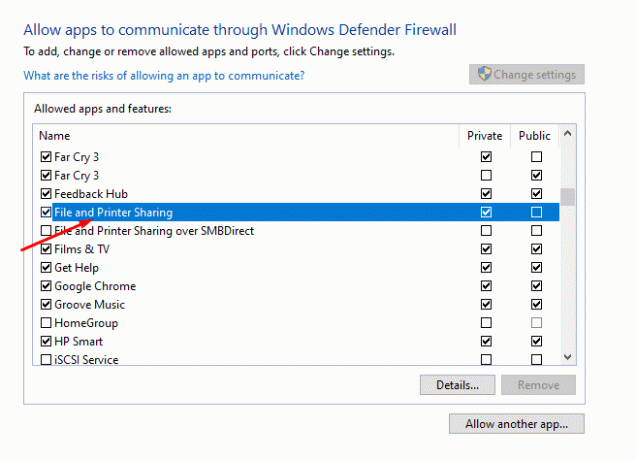
- Jei tai neveikia, alternatyva yra išjungti „Windows“ užkardą
- Toliau mes pradėsime bendrinti failus teisingu keliu. Tam pirmiausia reikia dešiniuoju pelės mygtuku spustelėkite failą, kurį norite bendrinti
- Iš variantų eikite į Ypatybės → Bendrinimas → Išplėstinis bendrinimas

- Tada pažymėkite / pažymėkite Bendrinti šį aplanką, spustelėkite Taikyti kad išsaugotumėte pakeitimus, tada spustelėkite Gerai ir tai jus nustatys.
2. Išjunkite apsaugą slaptažodžiu, kad galėtumėte bendrinti
- Eik į Valdymo skydas → Tinklo ir bendrinimo centras → Pakeiskite išplėstinius bendrinimo nustatymus

- Iš ten tiesiog pažymėkite / pažymėkite Išjunkite slaptažodžiu apsaugotą bendrinimą parinktis pagal Visi tinklai skyrius

- Tada spustelėkite Išsaugoti pakeitimus mygtuką apačioje ir tai tikriausiai išspręs jums problemą.
3. Pridėkite „Windows“ prisijungimo duomenis
- Norėdami pradėti, atidarykite savo sistemos valdymo skydą ir įveskite Kredencialų tvarkytuvė savo paieškos juostoje
- Iš rezultatų eikite į „Credentials Manager“

- Kai esate viduje, spustelėkite „Windows“ prisijungimo duomenys ir tada pasirinkite Pridėkite „Windows“ prisijungimo duomenis variantą

- Tada lauke Internetas arba Tinklo adresas įveskite tikslinio kompiuterio IP adresą, nurodydami vartotojo vardą ir slaptažodį.
4. Išjunkite „IPv6“
- Eik į Valdymo skydas → Tinklo ir bendrinimo centras → Keisti adapterio nustatymus

- Tai atvers naują tinklo jungčių langą. Šiame lange dukart spustelėkite savo aktyvų tinklo adapterį
- Toliau eik į Savybės ir surask Interneto protokolo 6 versija iš daiktų sąrašo
- Nuimkite žymėjimą ir spustelėkite Gerai, kad išsaugotumėte pakeitimus
- Galiausiai iš naujo paleiskite kompiuterį ir patikrinkite, ar problema vis dar išlieka. Jei taip, tada pereikite prie kitų taisymų
5. Įgalinti SMB 1.0 / CIFS failų bendrinimo palaikymą
- Norėdami įjungti SMB 1.0 / CIFS failų bendrinimo palaikymą, eikite į Valdymo skydas → Programos ir funkcijos → Įjunkite arba išjunkite „Windows“ funkcijas

- Tada iš naujo iššokančiojo lango slinkite ir raskite SMB 1.0 / CIFS failų bendrinimo palaikymas
- Galiausiai pažymėkite / pažymėkite parinktį, spustelėkite mygtuką Gerai ir iš naujo paleiskite kompiuterį.
6. Pakeiskite failų bendrinimo ryšius
- Eikite į Valdymo skydas → Tinklo ir bendrinimo centras → Pakeiskite išplėstinius bendrinimo nustatymus

- Ten rasite Failų bendrinimo jungtys pagal Visi tinklai skyrius. Paprasčiausiai pabandykite bendrinti failus perjungdami du galimus ryšius. Būtinai spustelėkite mygtuką Išsaugoti pakeitimus, kai perjungiate abi jungtis.

Susiję straipsniai:
- Kaip pataisyti, kai „Windows 10“ atsiranda „Red X Volume“ piktograma
- Kaip išspręsti problemą, jei MKV failas nėra leidžiamas „Windows 10“
- Ištaisykite lėtąjį kietąjį diską „Windows 10“
- Kaip „Windows 10“ nustatyti skirtingus skiriamosios gebos monitorius
- Pataisymas „Negali girdėti, kad„ Cortana “kalba„ Windows 10 “
- „Windows 10“ neaptiktas „Bluetooth“ garsiakalbis: kaip pataisyti?
Padaręs išvadą, tai viskas, ką reikia žinoti apie failų bendrinimo funkcijos taisymą sistemoje „Windows 10“. Nors atnaujinimas patyrė klaidų, patartina pritaikyti kiekvieną iš šių pataisų ir pamatyti, kas jums tinka. Be to, tikimės, kad perskaičius aukščiau esantį straipsnį, buvo šiek tiek informacijos. Praneškite mums, komentuodami žemiau, jei turite daugiau klausimų dėl to paties.
Be to, patikrinkite mūsų „iPhone“ patarimai ir gudrybės, Kompiuterio patarimai ir gudrybėsir „Android“ patarimai ir gudrybės jei turite klausimų apie tai ar norite pagalbos. Ačiū!
Skelbimai
Skelbimai Šiuo metu klaida „Kažkas negerai įkeliant dc_wff.dll“ sutrikdo daugelį „Windows“ vartotojų ir sunaikina…
Skelbimai „Microsoft“ tiek daug pastūmėjo ir reklamavo savo naują „Edge“ naršyklę naujausiuose...
Skelbimai „Windows Defender“ yra integruotas antivirusinis mechanizmas, kurį „Microsoft“ pakuoja visuose „Windows“ kompiuteriuose. Nemokama…

![Kaip išrauti kobalto SM 5 naudojant „Magisk“ [nereikia TWRP]](/f/52c6dd1e4f20cd1187e5bc0f0acf1904.jpg?width=288&height=384)
![Kaip įdiegti „Stock ROM“ „M-Tech Foto3“ [Firmware Flash File]](/f/7e7721d6db55d865fbd2d2aa24a1e320.jpg?width=288&height=384)
